HTML5를 사용하여 웹 뮤직 플레이어 구현
이 글은 주로 HTML5 웹 뮤직 플레이어의 샘플 코드를 소개하고 있습니다. 내용이 꽤 좋아서 참고용으로 올려드리겠습니다.
이 글에서는 HTML5 웹 뮤직 플레이어의 샘플 코드를 소개하고, 자세한 내용은 다음과 같습니다.
1 기능 소개
HTML5에서는 오디오 및 비디오 태그를 도입하여 별도의 작업 없이 바로 음악을 재생할 수 있습니다. 다른 플러그인을 사용하는 방법. 다음으로 H5의 오디오 태그와 관련 속성 및 메서드를 사용하여 간단한 음악 플레이어를 만듭니다. 주로 다음 기능이 포함되어 있습니다:
1. 일시 정지, 이전 노래 및 다음 노래 재생
2. 볼륨 및 재생 진행률 표시줄 조정
3. 목록에 따라 현재 노래 전환
최종 내용을 살펴보겠습니다. 효과 우선 :

이 뮤직 플레이어의 구조는 크게 노래 정보, 플레이어, 재생 목록의 세 부분으로 나뉩니다. 먼저 재생을 위해 플레이어에 세 개의 오디오 태그를 넣습니다.
<audio id="music1">浏览器不支持audio标签 <source src="media/Beyond - 光辉岁月.mp3"></source> </audio> <audio id="music2">浏览器不支持audio标签 <source src="media/Daniel Powter - Free Loop.mp3"></source> </audio> <audio id="music3">浏览器不支持audio标签 <source src="media/周杰伦、费玉清 - 千里之外.mp3"></source> </audio>
다음 재생 목록도 세 개의 오디오 태그에 해당합니다.
<p id="playList">
<ul>
<li id="m0">Beyond-光辉岁月</li>
<li id="m1">Daniel Powter-Free Loop</li>
<li id="m2">周杰伦、费玉清-千里之外</li>
</ul>
</p>다음으로 위에서 언급한 기능을 점진적으로 구현하기 시작합니다. 일시 정지 기능을 사용하려면 재생 버튼을 누르면 노래 진행에 따라 진행률 표시줄이 앞으로 나아가고 동시에 재생 버튼이 일시 정지 버튼으로 바뀌며 스타일도 달라집니다. 이에 따라 재생 목록도 변경됩니다.
기능을 수행하기 전에 세 개의 오디오 태그 ID를 가져와서 나중에 사용할 수 있도록 배열에 저장해야 합니다.
var music1= document.getElementById("music1");
var music2= document.getElementById("music2");
var music3= document.getElementById("music3");
var mList = [music1,music2,music3];2 재생 및 일시 중지:
이제 재생 버튼의 기능을 완료할 수 있습니다. 먼저 음악의 재생 상태를 표시하는 플래그를 설정한 다음 배열 인덱스에 대한 기본값을 설정합니다.
그런 다음 재생 상태를 확인하고 해당 함수를 호출하고 플래그 값과 목록의 해당 항목 스타일을 수정합니다.
function playMusic(){
if(flag&&mList[index].paused){
mList[index].play();
document.getElementById("m"+index).style.backgroundColor = "#A71307";
document.getElementById("m"+index).style.color = "white";
progressBar();
playTimes();
play.style.backgroundImage = "url(media/pause.png)";
flag = false;
}else{
mList[index].pause();
flag = true;
play.style.backgroundImage = "url(media/play.png)";
}
}위 코드에서는 여러 함수가 호출되며 그 중 재생 및 일시 중지와 함께 제공되는 메서드가 있습니다. 오디오 태그이고 다른 기능은 스스로 정의합니다. 이러한 기능이 어떻게 구현되어 있는지, 어떤 기능에 해당하는지 살펴보겠습니다.
3 진행률 표시줄 및 재생 시간:
첫 번째는 노래의 전체 재생 시간을 얻은 다음 현재 재생 진행률에 전체 길이를 곱하여 진행률 표시줄의 위치를 계산하는 진행률 표시줄 기능입니다. 진행률 표시줄의
function progressBar(){
var lenth=mList[index].duration;
timer1=setInterval(function(){
cur=mList[index].currentTime;//获取当前的播放时间
progress.style.width=""+parseFloat(cur/lenth)*300+"px";
progressBtn.style.left= 60+parseFloat(cur/lenth)*300+"px";
},10)
}다음은 재생 시간을 변경하는 기능입니다. 여기서는 타이밍 기능을 설정하고 가끔씩 실행하여 재생 시간을 변경합니다. 우리가 얻은 노래 길이는 초 단위로 계산되므로 if 문을 사용하여 길이 판단을 변환하고 재생 시간을 분과 초 단위로 표시하도록 변경해야 합니다.
function playTimes(){
timer2=setInterval(function(){
cur=parseInt(mList[index].currentTime);//秒数
var minute=parseInt(cur/60);
if (minute<10) {
if(cur%60<10){
playTime.innerHTML="0"+minute+":0"+cur%60+"";
}else{
playTime.innerHTML="0"+minute+":"+cur%60+"";
}
} else{
if(cur%60<10){
playTime.innerText= minute+":0"+cur%60+"";
}else{
playTime.innerText= minute+":"+cur%60+"";
}
}
},1000);
}4 재생 진행률 및 볼륨 조정:
다음으로 진행률 표시줄을 통해 재생 진행률을 조정하고 볼륨을 조정하는 기능을 완료하겠습니다.
재생 진행률 조정 기능은 이벤트 개체를 사용하여 구현됩니다. offsetX 속성은 IE 이벤트에서만 사용할 수 있으므로 IE 브라우저를 사용하여 효과를 보는 것이 좋습니다. 먼저 진행률 표시줄에 이벤트 리스너를 추가하면 진행률 표시줄에서 마우스를 클릭하면 마우스 위치를 가져오고 위치를 진행률 표시줄의 전체 길이로 나눈 값을 기준으로 현재 재생 진행률이 계산됩니다. 노래가 설정되었습니다.
//调整播放进度
total.addEventListener("click",function(event){
var e = event || window.event;
document.onmousedown = function(event){
var e = event || window.event;
var mousePos1 = e.offsetX;
var maxValue1 = total.scrollWidth;
mList[index].currentTime = (mousePos1/300)*mList[index].duration;
progress.style.width = mousePos1+"px";
progressBtn.style.left = 60+ mousePos1 +"px";
}
})다음은 볼륨 조절 기능입니다. 볼륨 조절을 위해 드래그를 사용합니다. 볼륨 바의 버튼 볼에 이벤트 모니터링을 추가한 다음 전체 볼륨 바를 기준으로 버튼 볼의 위치를 계산하는 것입니다. 마지막으로 계산 결과에 볼륨을 곱하여 현재 볼륨을 구합니다.
volBtn.addEventListener("mousedown",function(event){
var e = event || window.event;
var that =this;
//阻止球的默认拖拽事件
e.preventDefault();
document.onmousemove = function(event){
var e = event || window.event;
var mousePos2 = e.offsetY;
var maxValue2 = vol.scrollHeight;
if(mousePos2<0){
mousePos2 = 0;
}
if(mousePos2>maxValue2){
mousePos2=maxValue2;
}
mList[index].volume = (1-mousePos2/maxValue2);
console.log(mList[index].volume);
volBtn.style.top = (mousePos2)+"px";
volBar.style.height = 60-(mousePos2)+"px";
document.onmouseup = function(event){
document.onmousemove = null;
document.onmouseup = null;
}
}
})5곡 전환
마지막으로 더 복잡한 노래 전환 기능을 구현하겠습니다.
먼저 전환을 위해 이전 버튼과 다음 버튼을 사용하는 방법을 살펴보겠습니다. 음악을 전환할 때 주의해야 할 몇 가지 문제가 있습니다. 첫째, 현재 재생 중인 음악을 중지하고 다음 음악으로 전환해야 합니다. 막대와 재생 시간을 지우고 다시 계산해야 합니다. 셋째, 노래 정보가 그에 따라 변경되어야 하며 플레이어 아래의 재생 목록 스타일도 변경되어야 합니다. 위의 세 가지 사항을 파악한 후 기능 구현을 시작할 수 있습니다.
//上一曲
function prevM(){
clearInterval(timer1);
clearInterval(timer2);
stopM();
qingkong();
cleanProgress();
--index;
if(index==-1){
index=mList.length-1;
}
clearListBgc();
document.getElementById("m"+index).style.backgroundColor = "#A71307";
document.getElementById("m"+index).style.color = "white";
changeInfo(index);
mList[index].play();
progressBar();
playTimes();
if (mList[index].paused) {
play.style.backgroundImage = "url(media/play.png)";
}else{
play.style.backgroundImage = "url(media/pause.png)";
}
}
//下一曲
function nextM(){
clearInterval(timer1);
clearInterval(timer2);
stopM();
qingkong();
cleanProgress();
++index;
if(index==mList.length){
index=0;
}
clearListBgc();
document.getElementById("m"+index).style.backgroundColor = "#A71307";
document.getElementById("m"+index).style.color = "white";
changeInfo(index);
mList[index].play();
progressBar();
playTimes();
if (mList[index].paused) {
play.style.backgroundImage = "url(media/play.png)";
}else{
play.style.backgroundImage = "url(media/pause.png)";
}
}아래 코드는 목록을 클릭하여 노래를 전환하는 것입니다.
m0.onclick = function (){
clearInterval(timer1);
clearInterval(timer2);
qingkong();
flag = false;
stopM();
index = 0;
pauseall();
play.style.backgroundImage = "url(media/pause.png)";
clearListBgc();
document.getElementById("m0").style.backgroundColor = "#A71307";
document.getElementById("m"+index).style.color = "white";
mList[index].play();
cleanProgress();
progressBar();
changeInfo(index);
playTimes();
}
m1.onclick = function (){
clearInterval(timer1);
clearInterval(timer2);
flag = false;
qingkong();
stopM();
index = 1;
pauseall();
clearListBgc();
play.style.backgroundImage = "url(media/pause.png)";
document.getElementById("m1").style.backgroundColor = "#A71307";
document.getElementById("m"+index).style.color = "white";
mList[index].play();
cleanProgress();
changeInfo(index);
progressBar();
playTimes();
}
m2.onclick = function (){
clearInterval(timer1);
clearInterval(timer2);
flag = false;
qingkong();
stopM();
index = 2;
pauseall();
play.style.backgroundImage = "url(media/pause.png)";
clearListBgc();
document.getElementById("m2").style.backgroundColor = "#A71307";
document.getElementById("m"+index).style.color = "white";
mList[index].play();
cleanProgress();
changeInfo(index);
progressBar();
playTimes();
}재생목록을 통해 노래를 전환한다는 아이디어는 버튼을 통해 전환하는 것과 유사합니다. 해당 목록 항목에 따라 현재 재생해야 할 노래를 설정하는 것뿐입니다.
위의 노래 전환 기능에는 여러 가지 메서드가 호출됩니다. 이러한 메서드의 용도를 살펴보겠습니다.
먼저 노래 정보를 전환하세요:
function changeInfo(index){
if (index==0) {
musicName.innerHTML = "光辉岁月";
singer.innerHTML = "Beyond";
}
if (index==1) {
musicName.innerHTML = "Free Loop";
singer.innerHTML = "Daniel Powter";
}
if (index==2) {
musicName.innerHTML = "千里之外";
singer.innerHTML = "周杰伦、费玉清";
}
}그런 다음 두 개의 타이머를 삭제하세요:
//将进度条置0
function cleanProgress(timer1){
if(timer1!=undefined){
clearInterval(timer1);
}
progress.style.width="0";
progressBtn.style.left="60px";
}
function qingkong(timer2){
if(timer2!=undefined){
clearInterval(timer2);
}
}그런 다음 재생 중인 음악을 중지하고 재생 시간을 복원하세요.
function stopM(){
if(mList[index].played){
mList[index].pause();
mList[index].currentTime=0;
flag=false;
}
}마지막으로 아래 재생 목록의 스타일을 변경합니다.
function clearListBgc(){
document.getElementById("m0").style.backgroundColor = "#E5E5E5";
document.getElementById("m1").style.backgroundColor = "#E5E5E5";
document.getElementById("m2").style.backgroundColor = "#E5E5E5";
document.getElementById("m0").style.color = "black";
document.getElementById("m1").style.color = "black";
document.getElementById("m2").style.color = "black";
}이제 기본적으로 뮤직 플레이어가 완성되었습니다. 애니메이션 효과를 살펴보겠습니다.
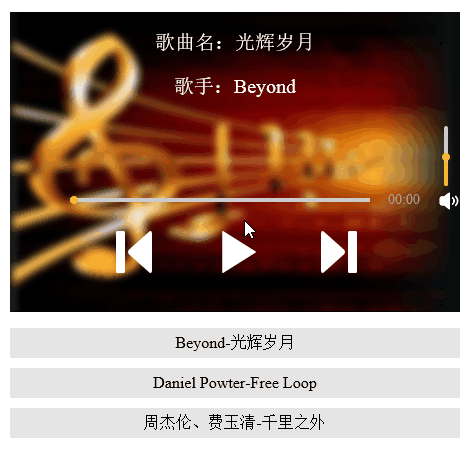
위는 전체 내용입니다. 이 글이 모든 분들의 학습에 도움이 되기를 바랍니다. 더 많은 관련 내용을 보시려면 PHP 중국어 웹사이트를 주목해주세요!
관련 추천:
HTML5의 비디오 태그가 mp4를 재생할 수 없는 문제에 대한 해결책
새로운 H5 속성 오디오 및 비디오의 제어 분석에 대해
위 내용은 HTML5를 사용하여 웹 뮤직 플레이어 구현의 상세 내용입니다. 자세한 내용은 PHP 중국어 웹사이트의 기타 관련 기사를 참조하세요!

핫 AI 도구

Undresser.AI Undress
사실적인 누드 사진을 만들기 위한 AI 기반 앱

AI Clothes Remover
사진에서 옷을 제거하는 온라인 AI 도구입니다.

Undress AI Tool
무료로 이미지를 벗다

Clothoff.io
AI 옷 제거제

AI Hentai Generator
AI Hentai를 무료로 생성하십시오.

인기 기사

뜨거운 도구

메모장++7.3.1
사용하기 쉬운 무료 코드 편집기

SublimeText3 중국어 버전
중국어 버전, 사용하기 매우 쉽습니다.

스튜디오 13.0.1 보내기
강력한 PHP 통합 개발 환경

드림위버 CS6
시각적 웹 개발 도구

SublimeText3 Mac 버전
신 수준의 코드 편집 소프트웨어(SublimeText3)

뜨거운 주제
 7489
7489
 15
15
 1377
1377
 52
52
 77
77
 11
11
 52
52
 19
19
 19
19
 41
41
 H5 프로젝트를 실행하는 방법
Apr 06, 2025 pm 12:21 PM
H5 프로젝트를 실행하는 방법
Apr 06, 2025 pm 12:21 PM
H5 프로젝트를 실행하려면 다음 단계가 필요합니다. Web Server, Node.js, 개발 도구 등과 같은 필요한 도구 설치. 개발 환경 구축, 프로젝트 폴더 작성, 프로젝트 초기화 및 코드 작성. 개발 서버를 시작하고 명령 줄을 사용하여 명령을 실행하십시오. 브라우저에서 프로젝트를 미리보고 개발 서버 URL을 입력하십시오. 프로젝트 게시, 코드 최적화, 프로젝트 배포 및 웹 서버 구성을 설정하십시오.
 H5 페이지 제작은 정확히 무엇을 의미합니까?
Apr 06, 2025 am 07:18 AM
H5 페이지 제작은 정확히 무엇을 의미합니까?
Apr 06, 2025 am 07:18 AM
H5 Page 프로덕션은 HTML5, CSS3 및 JavaScript와 같은 기술을 사용하여 크로스 플랫폼 호환 웹 페이지의 생성을 말합니다. 핵심은 브라우저의 구문 분석 코드, 렌더링 구조, 스타일 및 대화식 기능에 있습니다. 일반적인 기술에는 애니메이션 효과, 반응 형 디자인 및 데이터 상호 작용이 포함됩니다. 오류를 피하려면 개발자를 디버깅해야합니다. 성능 최적화 및 모범 사례에는 이미지 형식 최적화, 요청 감소 및 코드 사양 등이 포함됩니다. 로딩 속도 및 코드 품질을 향상시킵니다.
 Geolocation API로 사용자 위치 개인 정보 및 권한을 어떻게 처리합니까?
Mar 18, 2025 pm 02:16 PM
Geolocation API로 사용자 위치 개인 정보 및 권한을 어떻게 처리합니까?
Mar 18, 2025 pm 02:16 PM
이 기사는 지리적 위치 API를 사용하여 사용자 위치 개인 정보 및 권한 관리, 권한 요청, 데이터 보안 보장 및 개인 정보 보호법 준수에 대한 모범 사례를 강조하는 것에 대해 설명합니다.
 대화식 사용자 인터페이스에 HTML5 드래그 앤 드롭 API를 어떻게 사용합니까?
Mar 18, 2025 pm 02:17 PM
대화식 사용자 인터페이스에 HTML5 드래그 앤 드롭 API를 어떻게 사용합니까?
Mar 18, 2025 pm 02:17 PM
이 기사는 HTML5 드래그 앤 드롭 API를 사용하여 대화식 사용자 인터페이스를 생성하고 요소를 드래그 가능하게 만들고 주요 이벤트를 처리하며 사용자 정의 피드백으로 사용자 경험을 향상시키는 방법을 자세히 설명합니다. 또한 일반적인 함정에 대해 설명합니다
 H5를 만드는 방법 아이콘을 클릭하십시오
Apr 06, 2025 pm 12:15 PM
H5를 만드는 방법 아이콘을 클릭하십시오
Apr 06, 2025 pm 12:15 PM
H5 클릭 아이콘을 생성하는 단계에는 다음이 포함됩니다. 이미지 편집 소프트웨어에서 정사각형 소스 이미지 준비. H5 편집기에 상호 작용을 추가하고 클릭 이벤트를 설정하십시오. 전체 아이콘을 덮는 핫스팟을 만듭니다. 페이지로 점프하거나 애니메이션 트리거링과 같은 클릭 이벤트의 동작을 설정하십시오. h5 문서를 HTML, CSS 및 JavaScript 파일로 내보내십시오. 내보내는 파일을 웹 사이트 또는 기타 플랫폼에 배포하십시오.
 H5 페이지 생산에는 지속적인 유지 보수가 필요합니까?
Apr 05, 2025 pm 11:27 PM
H5 페이지 생산에는 지속적인 유지 보수가 필요합니까?
Apr 05, 2025 pm 11:27 PM
코드 취약점, 브라우저 호환성, 성능 최적화, 보안 업데이트 및 사용자 경험 개선과 같은 요소로 인해 H5 페이지를 지속적으로 유지해야합니다. 효과적인 유지 관리 방법에는 완전한 테스트 시스템 설정, 버전 제어 도구 사용, 페이지 성능을 정기적으로 모니터링하고 사용자 피드백 수집 및 유지 관리 계획을 수립하는 것이 포함됩니다.
 H5 페이지 제작에 적합한 응용 프로그램 시나리오
Apr 05, 2025 pm 11:36 PM
H5 페이지 제작에 적합한 응용 프로그램 시나리오
Apr 05, 2025 pm 11:36 PM
H5 (HTML5)는 마케팅 캠페인 페이지, 제품 디스플레이 페이지 및 기업 프로모션 마이크로 웨스 사이트와 같은 가벼운 응용 프로그램에 적합합니다. 그것의 장점은 교차 성형 및 풍부한 상호 작용에있어 있지만, 그 한계는 복잡한 상호 작용 및 애니메이션, 로컬 리소스 액세스 및 오프라인 기능에 있습니다.
 HTML 다음 페이지 기능
Apr 06, 2025 am 11:45 AM
HTML 다음 페이지 기능
Apr 06, 2025 am 11:45 AM
<p> 다음 페이지 기능은 HTML을 통해 만들 수 있습니다. 단계에는 컨테이너 요소 만들기, 컨텐츠 분할, 탐색 링크 추가, 다른 페이지 숨기기 및 스크립트 추가가 포함됩니다. 이 기능을 통해 사용자는 세분화 된 컨텐츠를 탐색하여 한 번에 한 페이지 씩 만 표시 할 수 있으며 많은 양의 데이터 또는 콘텐츠를 표시하는 데 적합합니다. </p>




